21.1. Digitaler Workflow
| Versionsgeschichte | ||
|---|---|---|
| Version 4.42.300 | 2.11.2022 | MZ |
| erweitert (TFS-39195) | ||
| Version 4.41.000 | 14.1.2020 | MZ |
| erweitert (TFS-9358,TFS-11655,TFS-9141,TFS-12200,TFS-12987) | ||
| Version 4.40.000 | 12.12.2018 | MZ |
| Neu (TFS-7493, TFS-5092, TFS-7508, TFS-6935, TFS-6659, TFS-6658, TFS-5327, TFS-5327) | ||
|
Berechtigung: MANAGER, ACCOUNTANT |
Die App unterstützt den Import und die Verarbeitung von digitalen Eingangsrechnungen im ZUGFeRD- und UGL-Format. Der Import unterstützt ebenfalls die Verarbeitung von Eingangsstornorechnungen, Eingangsgutschriften, Eingangsstornogutschriften und Sammelrechnungen.
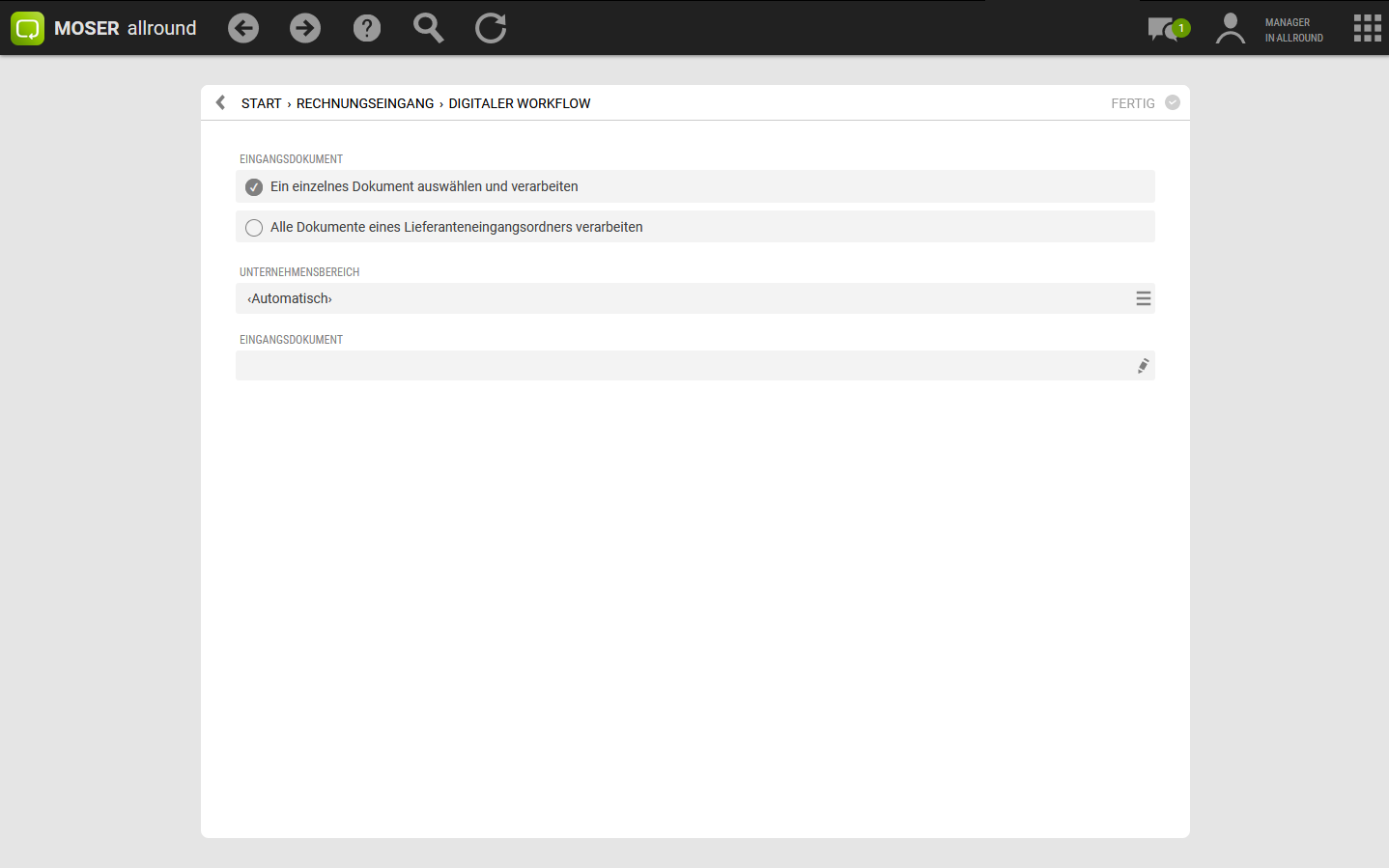
Zu Auswahl stehen folgende Möglichkeiten:
-
Über das Feld Eingangsdokument wird ein Dateiauswahldialog geöffnet. Navigieren Sie zu dem Verzeichnis, in dem Sie zuvor das von Ihrem Lieferanten erhaltene Rechnungsdokument gespeichert haben, wählen Sie dieses aus und bestätigen Sie mit . Der Dateiname wird nun im Feld Eingangsdokument angezeigt.
Starten Sie den Import des Dokuments mit .
-
*
Mit dieser Auswahl können alle Dateien in einem durch den Lieferanten bereitgestellten Ordner aus dem Internet (Protokolle FTP, FTPS) heruntergeladen, importiert, verarbeitet und im Quellverzeichnis gelöscht werden.
Durch das Löschen der Dokumente wird eine versehentliche Mehrfachverarbeitung vermieden!
-
*) Diese Option kann nur ausgewählt werden, wenn die Anbindung für mindestens einen Ihrer Lieferanten eingerichtet wurde (siehe Einrichtung von Lieferantenzugängen (FTP) bzw. Einrichtung von Lieferantenzugängen (ITEK Web-Service)).
Standardmäßig wird das importierte Dokument in der Dateiablage und bei vorhandener Lizenz Systemmodul Belegarchivierung zusätzlich archiviert (siehe Lizenzen).
Der beim Import erstellte Vorgang wird möglichst anhand von Auftrags-, Bestell- und/oder Lieferscheinnummern dem zugehörigen Projekt zugeordnet oder alternativ in einem neuen lieferantenseitigen Bestellprojekt abgelegt.
-
Beim Versuch ungültige ZUGFeRD-Dateien zu importieren wird eine Meldung ("Das digitale Dokument enthält kein bekanntes Format oder ungültige Daten.") angezeigt.
-
Beim Import von ZUGFeRD Rechnungen wird zusätzlich überprüft, ob die verfügbaren Auftrags-, Bestell- und/oder Lieferscheinnummern eindeutig referenziert werden können. Ist dies nicht gewährleistet, so wird der Import mit einer entsprechenden Meldung abgebrochen.
-
Beim ZUGFeRD-Import werden Rohstoffzuschläge sowie Sammelrechnungen mit Dokumentreferenzen und Unterpositionen gemäß der Empfehlung des Bundesverbands Bausoftware (BVBS) verarbeitet.
-
Beim Import werden auch Stornoeingangsrechnungen und -gutschriften unterstützt.
-
Beim ZUGFeRD Import wird die UStID der Rechnung für den Unternehmensbereich überprüft, wenn die Einstellung "Unternehmensbereiche als abgegrenzte Einheiten verwenden" verwendet wird (Abschnitt 6.2, „Unternehmensbereiche“).
-
Bei der Verarbeitung der Eingangsrechnungen wird das Valutadatum automatisch aus dem Fälligkeitsdatum der Rechnung und der Zahlungsbedingung des Lieferanten berechnet. Die Berechnung erfolgt nur für die Zahlungsarten mit Zieltagemodus Wochentage, Werktage Mo-Fr und Werktage Mo-Sa.
-
Sie finden die erzeugten Projekte und Vorgänge über den Arbeitsbereich (siehe Kapitel 17, Projektübersicht).
Unternehmensbereich
-
Das Feld ermöglicht die Zuordnung der Eingangsrechnung zu einem Unternehmensbereich.
-
Falls die Unternehmensbereiche nicht lizenziert sind oder Sie diese nicht einsetzen, ist das Feld ausgeblendet.
-
Falls Sie die Unternehmensbereiche wahlweise einsetzen, stehen allen Benutzern alle Unternehmensbereiche zur Auswahl.
-
In allen andern Fällen stehen dem angemeldeten Benutzer nur die Unternehmensbereiche zur Verfügung, denen er zugeordnet ist.
Als Vorbereitung für die Verarbeitung von lieferantenseitigen Ordnern per FTP-Protokoll (FTP, FTPS), müssen den betreffenden Lieferantenadressen entsprechende Merkmale mit Zugangsinformationen hinterlegt werden. Gehen Sie dazu wie folgt vor:
-
Öffnen Sie die App und wählen Sie den gewünschten Lieferanten über das Symbol zur Bearbeitung aus.
-
Rufen Sie das auf.
-
Legen Sie folgende Merkmale mit den von Ihrem Lieferanten erhaltenen Daten an:
Wie das im Detail geht, erfahren Sie im FAQ!
-
Digital Workflow Download Endpoint
Legen Sie hier den Ordnernamen mit den für Sie bestimmten Eingangsdokumenten Ihres Lieferanten fest. Der Ordnername muss mit einem / beginnen und enden (Beispiel: /ZUGFeRD/).
-
Digital Workflow Server
Geben Sie hier den Servernamen oder die IP-Adresse des FTP-Server Ihres Lieferanten an (Beispiel: ftp.meinlieferant.de).
-
Digital Workflow Server Port
Angabe der Port-Nummer für die Kommunikation mit dem FTP-Server des Lieferanten. Die Nummer muss eine ganze Zahl ≥ 1 sein (Beispiel: 21).
-
Digital Workflow Server Protocol
Protokollbezeichnung ftp oder ftps.
-
Digital Workflow User Name
Zur Anmeldung am FTP-Server erforderlicher Benutzername (z.B. "Moser").
-
Digital Workflow User Password
Zur Anmeldung am FTP-Server erforderliches Benutzerkennwort (z.B. "meingeheimeskennwort").
-
Als Vorbereitung für die Verarbeitung von lieferantenseitigen Ordnern per ITEK Web-Service müssen den betreffenden Lieferantenadressen entsprechende Merkmale mit Zugangsinformationen hinterlegt werden. Gehen Sie dazu wie folgt vor:
-
Öffnen Sie die App und wählen Sie den gewünschten Lieferanten über das Symbol zur Bearbeitung aus.
-
Rufen Sie das auf.
-
Legen Sie folgende Merkmale mit den von Ihrem Lieferanten erhaltenen Daten an:
Wie das im Detail geht, erfahren Sie im FAQ!
-
Digital Workflow Download Endpoint
Legen Sie hier den Ordnernamen mit den für Sie bestimmten Eingangsdokumenten Ihres Lieferanten fest. Der Ordnername muss mit einem / beginnen (Beispiel: /serviceprovider.asmx).
-
Digital Workflow Parameters
Geben Sie hier die Anfrageparameter für den Dienst an (Beispiel: customerNumber=beck19&documentType=Invoice&format=Zugferd&formatVersion=10).
-
Digital Workflow Server
Geben Sie hier den Servernamen oder die IP-Adresse des ITEK-Servers an (Beispiel: itek.meinlieferant.de).
-
Digital Workflow Server Port
Angabe der Port-Nummer für die Kommunikation mit dem FTP-Server des Lieferanten. Die Nummer muss eine ganze Zahl ≥ 1 sein (Beispiel: 443).
Die Angabe dieses Wertes ist optional, wenn der Standardport 443 verwendet wird.
-
Digital Workflow Server Protocol
Protokollbezeichnung itek.
-
Digital Workflow User Name
Zur Anmeldung am ITEK-Server erforderlicher Benutzername (z.B. "Moser").
-
Digital Workflow User Password
Zur Anmeldung am ITEK-Server erforderliches Benutzerkennwort (z.B. "meingeheimeskennwort").
-